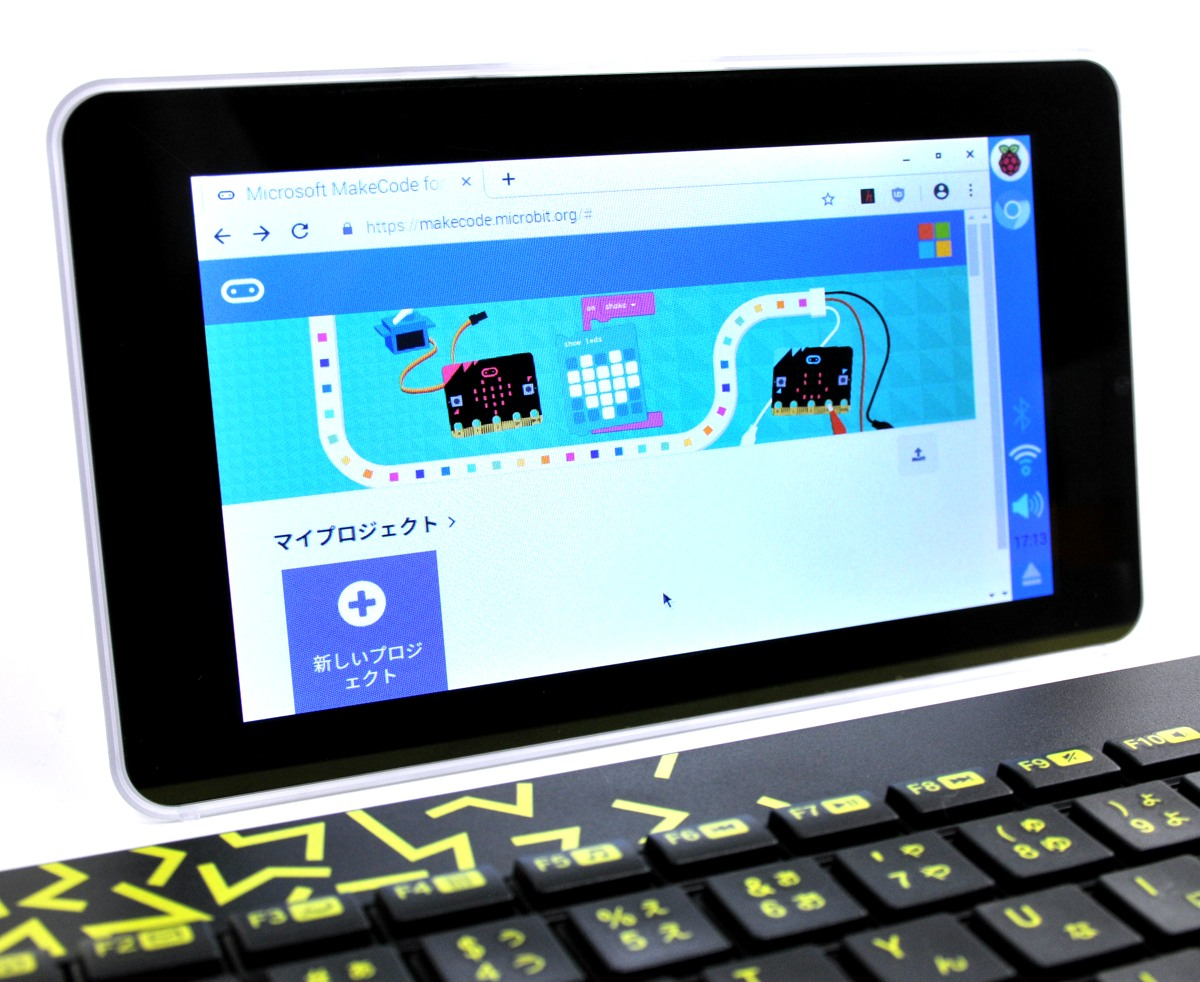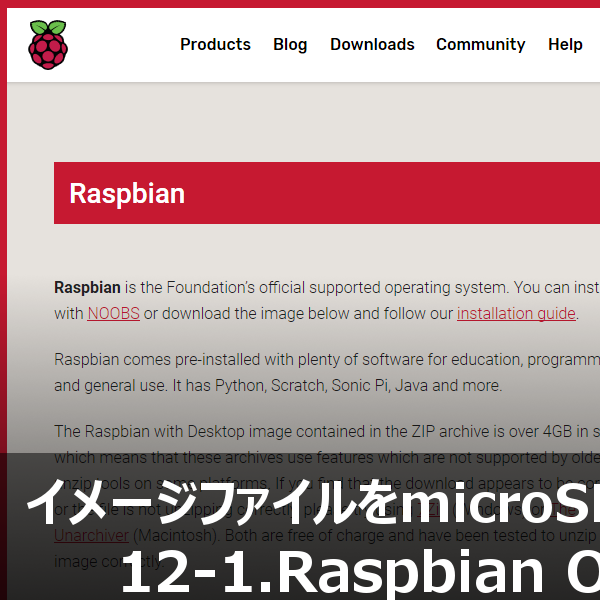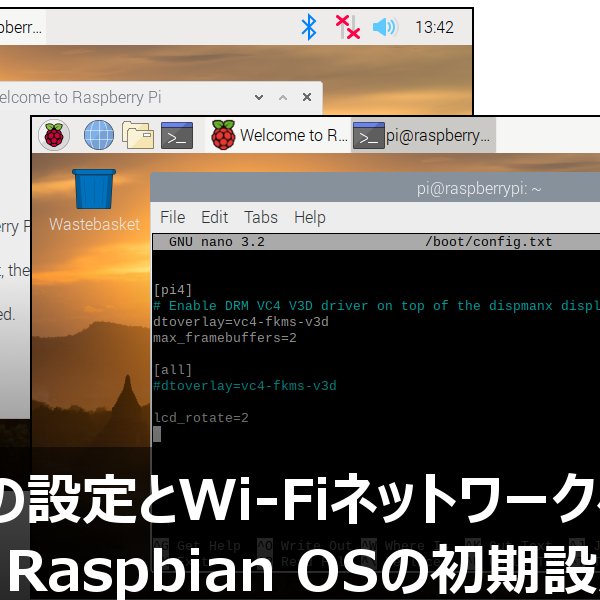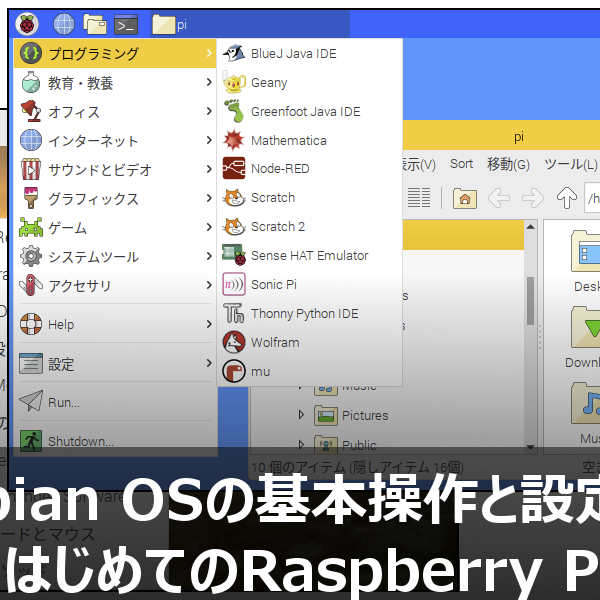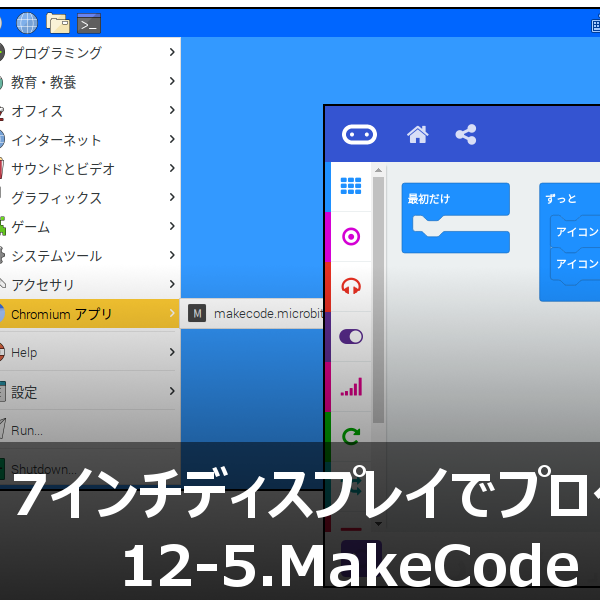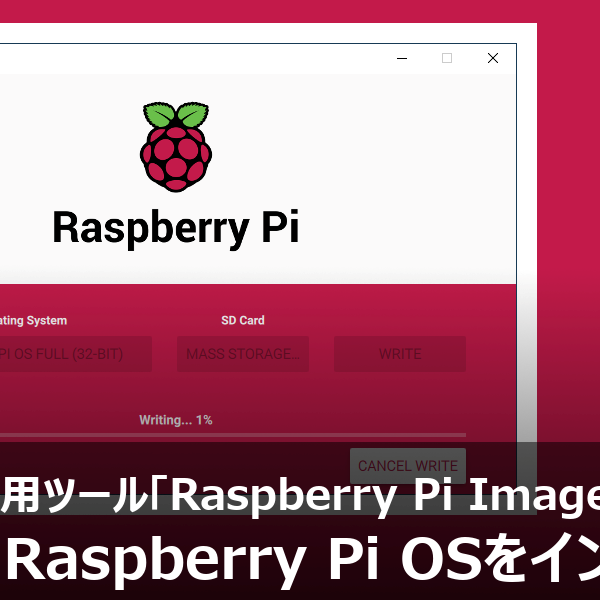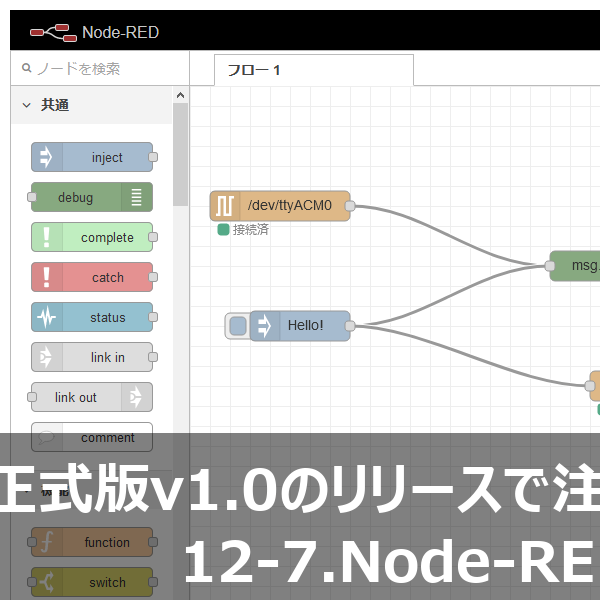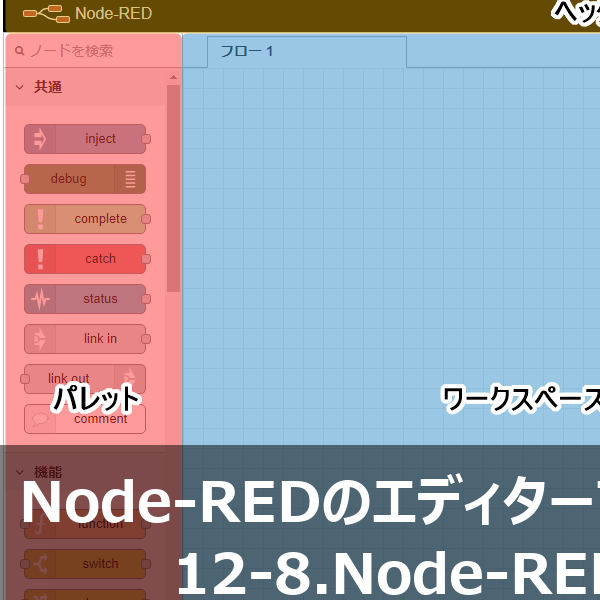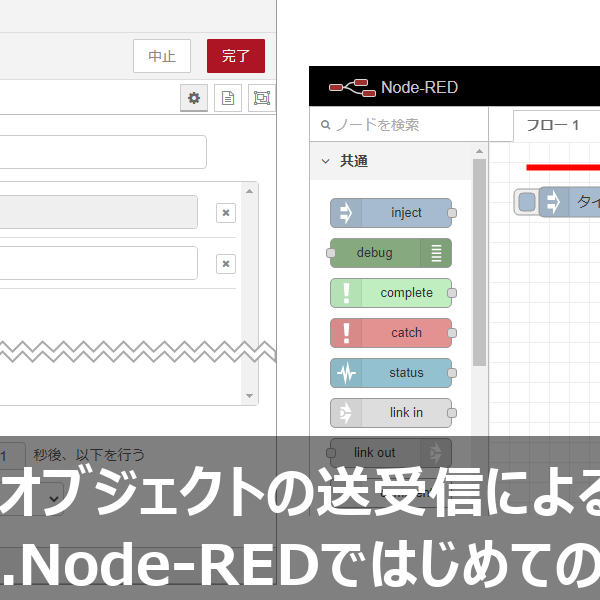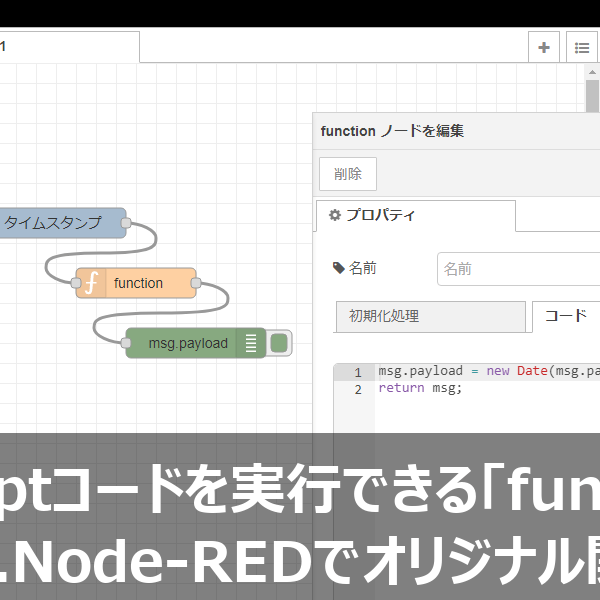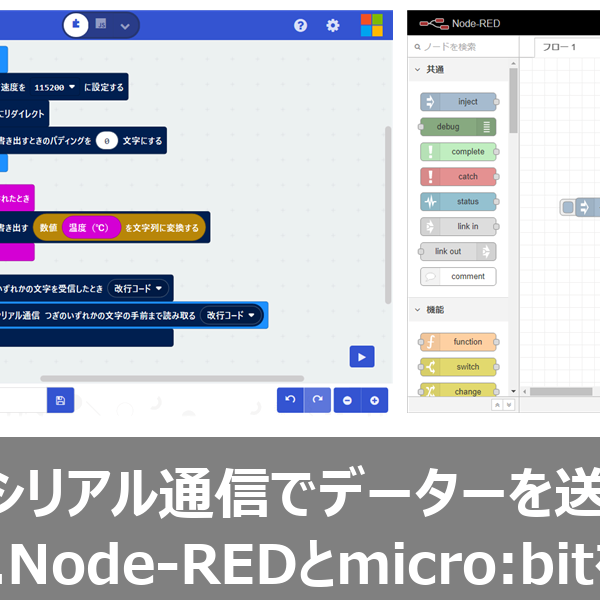Raspberry Pi + micro:bit
自分専用のパソコンでプログラミング(micro:bit)
第12章では、子どもが手軽に、micro:bitでプログラミングできる環境を意識して、リビングや勉強部屋などへ自由に移動して使える小型の「Raspberry Piをベースとした自分専用のパソコン」を組み立てます。自分専用のパソコンを組み立てる手順から、MakeCode for micro:bitを使ったプログラミングの方法まで詳しく紹介します。子どもの絶え間ない好奇心や関心に合わせて、きっと役立つ一台になるはずです。
Raspberry Pi
micro:bitと同じく英国生まれで、教育利用を目的とした小型のコンピューターにRaspberry Pi(ラズベリーパイ、通称ラズパイ)があります。Raspberry Piは、手のひらに乗るほどの小さなサイズで、基板上の電子部品がむき出しになっています。
インターフェースも多く搭載し、キーボードやマウスなどを接続するUSB、ディスプレイを接続するHDMI、ネットワークへ接続するLAN、オーディオ出力などがあります。また、Wi-FiやBluetoothなどの無線機能も備えています。
さらに特徴的なのは、GPIO(General Purpose Input / Output)という汎用入出力端子を搭載していることです。GPIOを利用することで、外部の電子部品と接続することができます。このGPIOによって、教育分野だけでなく、電子工作やロボット制御などのホビー分野、機械制御や監視などの産業分野に幅広く利用されています。
Raspberry Pi OS(旧Raspbian OS)
2020年3月に新しいインストール用ツール「Raspberry Pi Imager」がリリースされました。これに伴い、OSの名称が「Raspbian OS」から「Raspberry Pi OS」に変更されました。新しいインストール手順は「12-6.Raspberry Pi OSをインストールする」をご覧ください。
Raspberry Piは、MacやWindowsパソコンのようにOS(オペレーティングシステム)が起動し、グラフィカルなデスクトップ環境で、ブラウザーやプログラミングツール、オフィス製品などさまざまなソフトウェアが動作します。
Raspberry Piには、目的によって異なるOSが複数用意されています。代表的なOSがRaspberry Pi OSで、Linuxディストリビューションの一つ「Debian(デビアン)」をRaspberry Pi用にカスタマイズしたものです。
Raspberry Pi OSを、あらかじめmicroSDメモリーカードにインストールして、Raspberry Piのカードスロットに挿入することで起動します。
自分専用のパソコン
この章では、子どもが手軽に、micro:bitでプログラミングできる環境を意識して、リビングや勉強部屋へ自由に移動できる小型のパソコンを組み立てます。7インチのタッチスクリーンディスプレイを搭載し、頑丈なABS樹脂を採用したケースに収めます。キーボードやマウスは、好みによって自由に選ぶことができます。
MakeCode for micro:bitを使ったmicro:bitのプログラミング方法を紹介しますが、ScratchやPythonといった他のプログラミング言語なども利用することができます。また、電子工作やロボット制御などものづくりへの応用も簡単です。
子どもの絶え間ない好奇心や関心に合わせて、きっと役立つ一台になるはずです。
目次
この章の目次です。
12-1.Raspbian OSをインストールする
https://sanuki-tech.net/micro-bit/raspberry-pi/install-raspbian-os/
Raspberry Pi 3 Model B+のシステムを起動するためのmicroSDメモリーカードに、Raspbian OSをインストールする手順を紹介します。
- 最終更新日
- 2020-06-28
12-2.自分専用のパソコンを組み立てる
https://sanuki-tech.net/micro-bit/raspberry-pi/assembly-personal-computer/
Raspberry Pi(ラズベリーパイ、通称ラズパイ)と7インチタッチスクリーンディスプレイを使った自分専用のパソコンを組み立てる手順を紹介します。
- 最終更新日
- 2019-09-26
12-3.Raspbian OSの初期設定
https://sanuki-tech.net/micro-bit/raspberry-pi/setting-raspbian-os/
組み立てた自分専用のパソコンを初めて起動したとき、Raspbian OSの初期設定が必要です。日本語環境の設定やWi-Fiネットワークへの接続など初期設定の手順を紹介します。
- 最終更新日
- 2019-09-18
12-4.はじめてのRaspberry Pi
https://sanuki-tech.net/micro-bit/raspberry-pi/how-to-use-and-settings/
初めてRaspberry Piを使う方へ向けて、Raspbian OSの基本操作と設定方法を紹介します。
- 最終更新日
- 2019-09-18
12-5.MakeCode for micro:bit
https://sanuki-tech.net/micro-bit/raspberry-pi/programming-makecode-for-microbit/
Raspberry Pi 3 Model B+をベースにした7インチディスプレイのパソコンで、MakeCode for micro:bitを使ったプログラミングにチャレンジします。プログラミングの流れと、画面を有効に使うコツを紹介します。
- 最終更新日
- 2019-09-19
12-6.Raspberry Pi OSをインストールする
https://sanuki-tech.net/micro-bit/raspberry-pi/install-raspberry-pi-os/
Raspberry Pi 3 Model B+のシステムを起動するためのmicroSDメモリーカードに、Raspberry Pi OS(旧Raspbian OS)をインストールする手順を紹介します。2020年3月にリリースされたRaspberry Pi OSのインストール用ツール「Raspberry Pi Imager」を使います。
- 最終更新日
- 2020-07-01
12-7.Node-REDのインストール
https://sanuki-tech.net/micro-bit/raspberry-pi/install-node-red/
Node-REDをRaspberry Pi OSへインストールする手順を紹介します。
- 最終更新日
- 2020-07-03
12-8.Node-REDの起動とアクセス
https://sanuki-tech.net/micro-bit/raspberry-pi/start-node-red/
Raspberry Pi OSにインストールしたNode-REDの起動と、ブラウザーからNode-REDのエディターへアクセスする手順を紹介します。また、後半では、Node-REDをサービスとして起動する手順について紹介します。
- 最終更新日
- 2020-07-03
12-9.Node-REDではじめてのフロー
https://sanuki-tech.net/micro-bit/raspberry-pi/first-node-red-flow/
Node-REDのエディターで、フローを作成する手順を紹介します。また、後半ではフローがどのように動いているのかを解説します。
- 最終更新日
- 2020-07-03
12-10.Node-REDでオリジナル関数を作る
https://sanuki-tech.net/micro-bit/raspberry-pi/add-function-node/
JavaScriptコードを実行できる「function」ノードを使って、Node-REDでオリジナル関数を作る手順を紹介します。
- 最終更新日
- 2020-07-04
12-11.Node-REDとmicro:bitを接続する(1)
https://sanuki-tech.net/micro-bit/raspberry-pi/connect-node-red-and-micro-bit-by-serial/
Raspberry Pi OSにインストールしたNode-REDと、micro:bit間でシリアル通信を行い、データを送受信する手順を紹介します。
- 最終更新日
- 2020-07-04
12-12.定期的に室温を英語で話す装置を作る
https://sanuki-tech.net/micro-bit/raspberry-pi/text-to-speech-on-ibm-watson-service/
IBM Watsonサービスの中から「Language Translator」と「Text to Speech」を使って、定期的に室温を英語で話す装置を作ります。実行(開発)環境は、Raspberry Pi OSにインストールしたNode-REDです。micro:bitに搭載している温度センサーで室温を測定します。
- 最終更新日
- 2020-07-09
おすすめ品
Raspberry Pi 3 Model B+ スターターキット
RS Raspberry Pi 3 Model B+(国内正規代理店版)、電源アダプター(5V/3A)、ケース、OS書込済みmicroSDHC(32GB)、HDMIケーブル、ヒートシンク セットが一緒になったお買い得なセットです。
Raspberry Pi 公式 7インチタッチスクリーンディスプレイ
Raspberry Piシリーズの内部ディスプレイ(DSI)ポートに直接つなぐ専用ディスプレイ。タッチスクリーン付きなのでタブレットのように、触って操作できます。
Raspberry Pi&7インチタッチスクリーンディスプレイケース
Raspberry PiボードとRaspberry Pi 7インチLCDタッチスクリーンを収納するように設計されています。黒色、白色、クリアのタイプが用意されています。